Erreur 503 dans WordPress : Qu'est-ce que c'est et comment y remédier (Guide 2023)
Publié: 2023-07-11Vous essayez de gérer l'erreur 503 dans WordPress ?
L'erreur 503, AKA 503 Service Unavailable error, 🐞 s'affiche lorsque le serveur de votre site WordPress n'est pas disponible pour une raison quelconque.
Cela peut sembler une erreur effrayante à voir, mais la source de l'erreur peut être trouvée avec un dépannage méthodique. Découvrez les causes de l'erreur 503 dans WordPress et comment vous pouvez y remédier. 🔧
Qu'est-ce que l'erreur 503 dans WordPress ?
L'erreur 503 Service indisponible s'affiche lorsque votre serveur Web n'est pas disponible pour une raison quelconque. Malheureusement, l'erreur ne vous dit pas précisément ce qui ne va pas, ce qui signifie que la correction de l'erreur peut prendre du temps.
En fonction de la configuration de l'hébergement et de votre navigateur Web, vous pouvez rencontrer l'une des variantes suivantes de cette erreur :
- 503 Service Indisponible
- 503 Service temporairement indisponible
- Erreur de serveur HTTP 503
- Erreur HTTP 503
- Erreur 503 Service indisponible
- Le serveur est temporairement incapable de répondre à votre demande en raison d'une interruption de maintenance ou de problèmes de capacité. Veuillez réessayer plus tard.
Lorsqu'une erreur 503 est présente, l'ensemble de votre site Web sera indisponible, y compris l'administrateur WordPress. 🐛
Qu'est-ce qui cause une erreur 503 dans WordPress ?
Les erreurs 503 peuvent être causées par la maintenance du serveur, une attaque DDoS, un mauvais code dans un extrait de code, un plug-in ou un thème ; ou un trafic important sur le serveur, en particulier si vous utilisez un hébergement mutualisé, où les ressources sont limitées.
Si l'erreur 503 est causée par une maintenance, une attaque DDoS ou un pic de trafic, elle peut se résoudre après un court laps de temps. S'il est causé par un mauvais morceau de code, il peut se reproduire jusqu'à ce que vous résolviez le problème.
Comment réparer une erreur 503 dans WordPress
Avant de commencer à mettre en œuvre les étapes ci-dessous, il vaut la peine de vérifier quelques éléments.
Tout d'abord, avez-vous exécuté des mises à jour sur votre site ? Il est possible qu'une erreur 503 s'affiche lorsque votre site est en mode maintenance. Attendez quelques minutes que la mise à jour se termine, puis actualisez votre navigateur.
Deuxièmement, vérifiez auprès de votre hébergeur que votre serveur ne subit pas de panne ou qu'une maintenance planifiée n'est pas en cours. Vérifiez la page d'état du service de votre hôte et votre boîte de réception pour voir si vous avez été informé d'un problème.
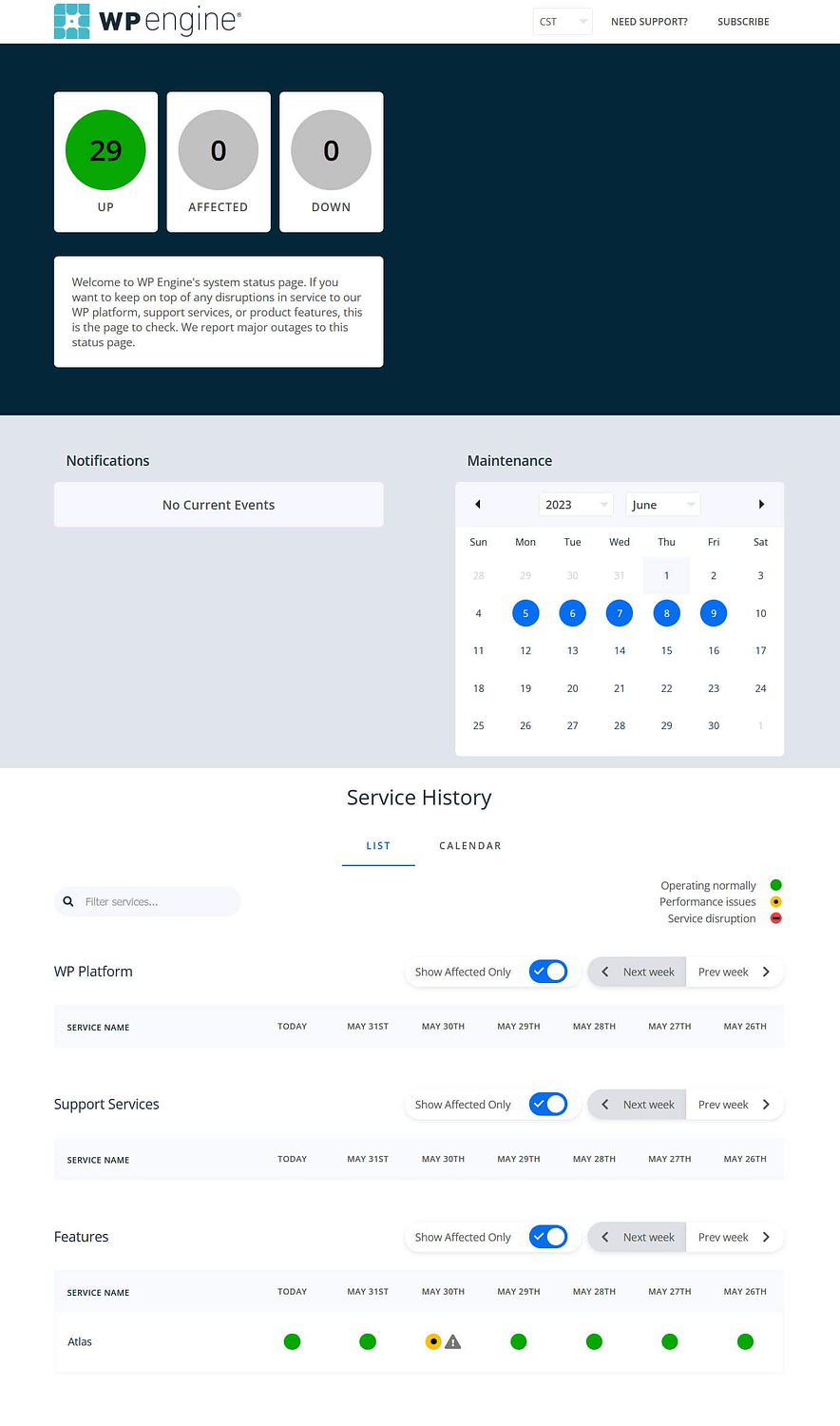
Si vous n'exécutiez pas de mise à jour et que votre hôte n'indique pas de problème avec ses serveurs, vous pouvez commencer les étapes de dépannage suivantes.
- Désactiver les plugins
- Passer à un thème par défaut
- Désactiver le réseau de diffusion de contenu
- Désactiver l'API WordPress Heartbeat
- Activer le mode wp_debug
- Mettez à niveau votre plan d'hébergement
Désactiver les plugins
Un plugin mal codé peut être la source de l'erreur 503 dans WordPress. Pour vérifier cela, vous désactiverez tous les plugins et tenterez d'identifier un plugin non autorisé.
Comme vous ne pouvez pas accéder à wp-admin, vous devrez utiliser un client FTP pour accéder au répertoire des plugins (ou un outil comme cPanel File Manager).
Connectez-vous à votre répertoire personnel via FTP. Le répertoire personnel est généralement appelé l'un des suivants :
- public_html
- www
- html
- public
- le nom de votre site
Depuis le répertoire d'accueil, accédez au répertoire wp-content et recherchez le répertoire plugins .

Faites un clic droit sur ce répertoire et utilisez la fonction Renommer pour le renommer en plugins_old .

Maintenant que vous avez changé le nom du répertoire, tous vos plugins seront désactivés. Consultez votre site Web pour voir si l'erreur 503 Service indisponible persiste.
Si l'erreur a disparu, il est probable que l'un de vos plugins soit le coupable.
Pour identifier le plugin problématique, procédez comme suit :
- Remplacez le répertoire plugins_old par plugins .
- Naviguez dans le dossier des plugins .
- Commencez par le premier plugin de la liste et renommez le dossier du plugin, par exemple, remplacez antispam-bee par antispam-bee-test .
- Vérifiez votre site Web pour l'erreur 503. S'il apparaît, vous savez quel plugin est à l'origine de l'erreur.

Maintenant, vous devrez garder ce plugin désactivé 🔌 et chercher une alternative.
Passer à un thème par défaut
Une autre source possible d'erreurs 503 est votre thème. Pour tester cela, vous pouvez basculer votre site vers l'un des thèmes par défaut chargés avec WordPress, comme Twenty Twenty Three.
Malheureusement, vous ne pouvez pas utiliser la même astuce que pour les plugins et renommer le dossier des thèmes. Si vous le faites, WordPress lancera une erreur indiquant que The theme directory "[theme-name]" does not exist .
Au lieu de cela, vous devez utiliser phpMyAdmin pour accéder à la base de données WordPress et y modifier le thème actif.
⚠️ Remarque - nous supposons que vous avez toujours le thème Twenty Twenty-Three par défaut installé sur votre site. Si vous avez supprimé le thème par défaut, vous devrez peut-être d'abord l'installer via FTP - vous pouvez télécharger manuellement le dossier du thème dans le dossier wp-content/themes de votre site .
Connectez-vous à phpMyAdmin via votre panneau de contrôle d'hébergement et recherchez la table wp_options . Selon votre hôte, il peut avoir un préfixe différent de wp_ - par exemple wpcz_options .
Cliquez sur le lien de recherche et effectuez une recherche dans le tableau pour le template de mot dans le champ option_name.

Vous devriez avoir un résultat. Double-cliquez sur l'option_value (genesis dans cet exemple) et renommez le thème en vingt-vingttrois.

Voici à quoi cela devrait ressembler lorsque vous avez terminé :

Répétez la même étape pour la stylesheet option_name.
Maintenant que vous avez mis à jour le thème actif, visitez le front-end de votre site pour voir si l'erreur 503 Service Unavailable persiste.
Si l'erreur semble avoir disparu, il est probable que votre thème soit à l'origine du problème.
Si changer de thème de façon permanente est une option pour vous, n'hésitez pas à le faire. Sinon, contactez votre fournisseur de thème et signalez-lui l'erreur 503.
Il est possible qu'une mise à jour du thème ait récemment provoqué l'erreur, vous pourrez donc revenir à une version antérieure du thème. Ou il peut y avoir une version mise à jour que vous pouvez télécharger et qui corrige le bogue.
Désactiver le réseau de diffusion de contenu (si vous en utilisez un)
Si vous n'utilisez pas de CDN, ignorez cette étape. Si vous êtes, lisez la suite.

Parfois, un CDN peut être la source d'une erreur 503 dans WordPress. Pour tester cela, votre CDN doit avoir les moyens de suspendre le service. Sur Cloudflare, vous pouvez trouver cette option dans la section Actions avancées de votre menu Actions rapides , qui se trouve sur le côté droit de l'écran Vue d'ensemble (faites défiler vers le bas pour la voir).

Si la suspension de votre CDN a résolu le problème, vous ne souhaitez probablement pas désactiver votre CDN à long terme, alors contactez votre fournisseur pour obtenir de l'aide.
Désactiver l'API WordPress Heartbeat
L'API WordPress heartbeat contrôle plusieurs fonctions essentielles sur WordPress. Par exemple, les actions suivantes sont contrôlées par pulsation :
- enregistrement automatique des messages
- verrouiller l'éditeur pour empêcher deux utilisateurs d'éditer le même message simultanément
- notifications du tableau de bord
L'API Heartbeat envoie des impulsions du client au serveur, communiquant à l'aide d'AJAX. Le fichier utilisé est /wp-admin/admin-ajax.php. Cela entraîne un grand nombre de demandes adressées au serveur, ce qui peut poser problème si vous utilisez un hébergement mutualisé et que vous disposez de ressources limitées.
Pour voir si l'API WordPress Heartbeat est à l'origine de l'erreur 503 dans WordPress, vous pouvez la désactiver temporairement en ajoutant du code au fichier functions.php de votre thème actif.
Utilisez votre éditeur FTP pour accéder à votre répertoire de thèmes. Faites un clic droit sur votre fichier functions.php pour le modifier (vous voudrez peut-être d'abord faire une sauvegarde).

Ajoutez le code suivant après l'initiale
add_action( 'init', 'stop_heartbeat', 1 ); function stop_heartbeat() { wp_deregister_script('heartbeat') }Enregistrez vos modifications dans le fichier, puis essayez à nouveau d'accéder à votre site pour voir si l'erreur 503 persiste. S'il a disparu, vous savez que l'API Heartbeat était responsable.
Malheureusement, la désactivation de l'API Heartbeat arrêtera de nombreuses fonctionnalités utiles, il est donc préférable de limiter le rythme cardiaque à la place. Vous pouvez utiliser le plugin Heartbeat Control pour ce faire. N'oubliez pas de supprimer le code pour désactiver le battement de cœur de votre functions.php en premier.
Activer le mode wp_debug
Le mode de débogage est intégré à WordPress pour résoudre les erreurs. Il n'est pas activé par défaut, vous avez donc besoin d'un code pour l'activer.
Utilisez votre client FTP pour accéder à votre fichier wp-config.php . Modifiez-le et ajoutez-y les lignes de code suivantes :
define( 'WP_DEBUG', true ); define( 'WP_DEBUG_LOG', true ); define( 'WP_DEBUG_DISPLAY', false );Enregistrez et rechargez le fichier.
Recherchez maintenant dans votre répertoire wp-content un fichier appelé debug.log . Cela enregistre toutes les erreurs trouvées sur votre site. Le fichier journal vous indique quel fichier est responsable de chaque erreur et la ou les lignes de code responsables. Le fichier debug.log ne vous dira pas ce qui cause l'erreur 503 dans WordPress, mais il vous donnera des indices sur où chercher ensuite.
Vous pouvez également consulter les journaux de débogage de votre serveur Web, qui se trouvent normalement ici :
- Apache : /var/log/apache2/error.log
- Nginx : /var/log/nginx/error.log
Contactez votre fournisseur d'hébergement pour plus d'aide sur l'interprétation des fichiers journaux si vous en avez besoin.
Mettez à niveau votre plan d'hébergement
Si vous n'avez pas été en mesure d'identifier la source de votre erreur 503, mais que vous pensez que votre hébergement est responsable, vous voudrez peut-être envisager de mettre à niveau votre plan d'hébergement. Cela s'applique particulièrement dans quelques cas :
- Vous utilisez un hébergement mutualisé et vous surchargez les ressources de votre serveur.
- Votre site Web est de plus en plus populaire et votre trafic a augmenté.
Si vous utilisez un hébergement partagé, il est peut-être temps d'envisager un hébergement géré. Discutez avec votre fournisseur d'hébergement de la mise à niveau de votre forfait. Dans certains cas, vous voudrez peut-être changer complètement d'hébergeur.
👉 Consultez notre meilleur guide d'hébergement Web pour voir ce que nous recommandons pour différents types d'hébergement.
Corrigez l'erreur 503 dans WordPress pour de bon 🎯
Si vous voyez l'erreur 503 dans WordPress, ne paniquez pas. Les étapes de dépannage sont :
- Désactiver les plugins
- Passer à un thème par défaut
- Désactiver CDN si vous utilisez
- Désactiver l'API WordPress Heartbeat
- Activer le mode wp_debug
- Mettez à niveau votre plan d'hébergement
📌 Espérons que ces étapes vous permettront de découvrir la source de l'erreur 503 et de mettre fin à vos malheurs.
